Image를 Data로 바꿔야 하는 이유
구현할 기능
단어장에 텍스트만 저장할 수 있다면 긴 일본어 문장을 전부 키보드로 작성해야합니다. 아직 일본어 타자에 익숙하지 않은 제가 이렇게 문장 연습 단어장을 만든다면 단어를 입력하는 시간이 너무나도 오래 걸릴 것입니다. 따라서 클립보드에서 이미지를 가져와서 사용자에게 보여주고 난 이후에 사용자가 저장 버튼을 누르면 서버에 이미지 파일이 저장될 수 있도록 기능 구현을 해보겠습니다.
아래 캡쳐에서 볼 수 있듯이 “앞면 이미지" 버튼을 누르면 클립보드에 있는 이미지가 사용자에게 보여집니다. 그리고 아래에 저장버튼을 누르면 해당 이미지는 Data 타입으로 변경되어 서버에 저장되게 됩니다.
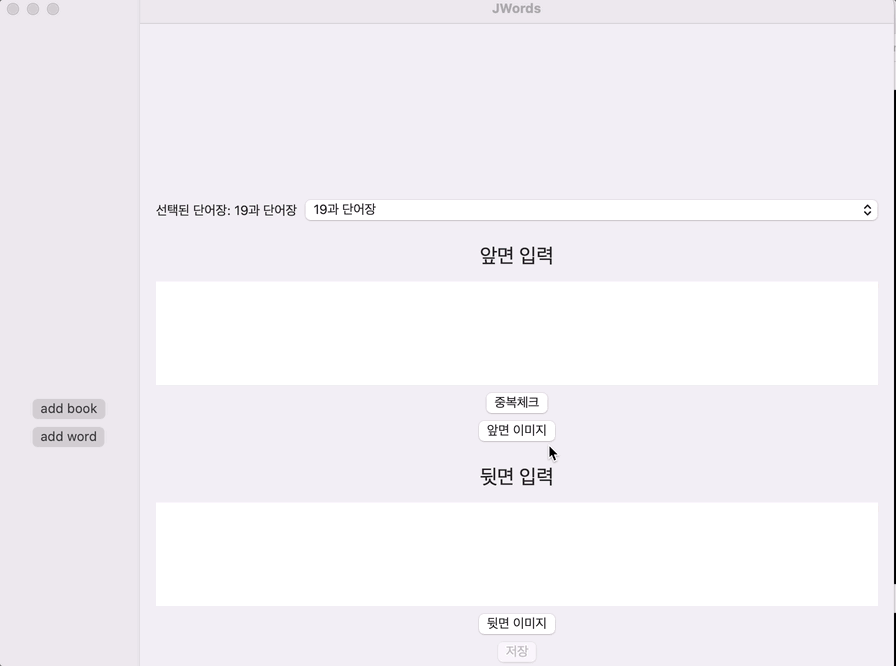
왜 Data로 바꾸어야 하는가?
클립보드에서 가져온 이미지를 화면에 띄우기 위해서는 Image 타입(UIImage 혹은 NSImage)을 활용해야 합니다. Image 타입(UIImage 혹은 NSImage)는 각각 UIKit과 Cocoa에 선언되어 있다는 점에서 알 수 있듯이 View에 해당 이미지를 나타내기 위한 자료형입니다. 따라서 View에 띄울 때는 자료형의 변환 없이 바로 활용할 수 있지만 네트워크 통신을 위해서는 Data 타입으로 변형해야 합니다.
Data는 반대로 네트워크 통신 혹은 파일 시스템에 저장하는 것에는 최적화된 유형이지만 Image 타입으로 변형하지 않으면 View에 바로 띄울 수는 없습니다.
이 포스팅에서는 Image를 네트워크 전송을 위해 jpeg 방식의 data로 변경하는 방법을 알아봅니다.
Image to Data
UIImage
UIImage에는 jpeg Data로 바로 바꾸어주는 메소드가 있어서 한 줄의 코드로 변경할 수 있습니다. 인자인 compressionQuality에는 압축률을 전달하면 됩니다. 0.0 ~ 1.0 사이의 CGFloat이고 숫자가 클 수록 높은 퀄리티입니다.
func compressImageToJPEG(image: UIImage) -> Data {
image.jpegData(compressionQuality: 0.5)!
}NSImage
NSImage의 경우 UIImage처럼 한번에 jpeg Data로 바꾸어주는 메소드는 없습니다.
몇가지 과정을 거쳐야 하는데요.
- 먼저 NSImage를 CGImage 바꿔줍니다. CGImage는 비트맵 방식의 이미지 입니다.
- 그 후에 CGImage를 NSBitmapImageRep로 바꾸어줍니다. NSBitmapImageRep는 이미지 자체가 아니라 이미지를 비트맵 데이터에서 가져와서 이미지로 랜더링을 해주는 객체입니다. 즉 비트맵 데이터 → 이미지를 담당하는 객체인데요. 우리는 이 방식을 거꾸로 해서 이미지 → 데이터로 바꾸는 작업을 하는 중입니다.
- NSBitmapImageRep의 repesentation 메소드를 활용해서 jpeg data로 바꾸어 줍시다. 해당 메소드는 지정한 storage type (여기서는 jpeg)으로 변경해서 Data 객체를 만들어줍니다.
- UIImage처럼 압축률을 정해줄 수도 있습니다. property에 key를 compressionFactor로 압축률(0.0 ~ 1.0)을 value로 한 dictionary를 전달하면 됩니다.
func compressImageToJPEG(image: NSImage) -> Data {
//1. NSImage를 CGImage로 변경
let cgImage = image.cgImage(forProposedRect: nil, context: nil, hints: nil)!
//2. CGImage를 NSBitmapImageRep로 변경
let bitmapRep = NSBitmapImageRep(cgImage: cgImage)
//3. NSBitmapImageRep를 Data로 변경
let jpegData = bitmapRep.representation(using: NSBitmapImageRep.FileType.jpeg, properties: [:])!
return jpegData
}